إذا نسيت رمز مرور iPhone الخاص بك أو تم تعطيل iPhone الخاص بك
إذا كان جهاز iPhone الخاص بك يستخدم نظام iOS 15.2 أو الأحدث، فأعد تعيين رمز الدخول الخاص بك على جهازك دون الحاجة إلى جهاز كمبيوتر.
ما تحتاج إليه
جهاز Mac أو كومبيوتر شخصي
كابل يمكنه شحن هاتفك
اتصال بالإنترنت
حتى 60 دقيقة
لاستخدام الكمبيوتر الشخصي لإعادة تعيين iPhone، يجب أن يكون لديك جهاز Apple أو iTunes مثبتًا على الكمبيوتر. احصل على تطبيق iTunes من Microsoft Store، أو احصل على تطبيق Apple Devices من Microsoft Store.
إذا قمت بإعادة تعيين جهازك بهذه الخطوات، فستمحو العملية البيانات الموجودة حاليًا على جهاز iPhone الخاص بك. بعد إعادة تعيين جهازك، يمكنك استعادة جهاز iPhone الخاص بك من نسخة احتياطية إذا كنت قد أنشأت واحدة مسبقًا.
قم بإيقاف تشغيل هاتف iPhone
على جهاز iPhone مزوّد ببصمة الوجه
اضغط مع الاستمرار على كل من الزر الجانبي وزر خفض مستوى الصوت حتى يظهر شريط تمرير إيقاف التشغيل.
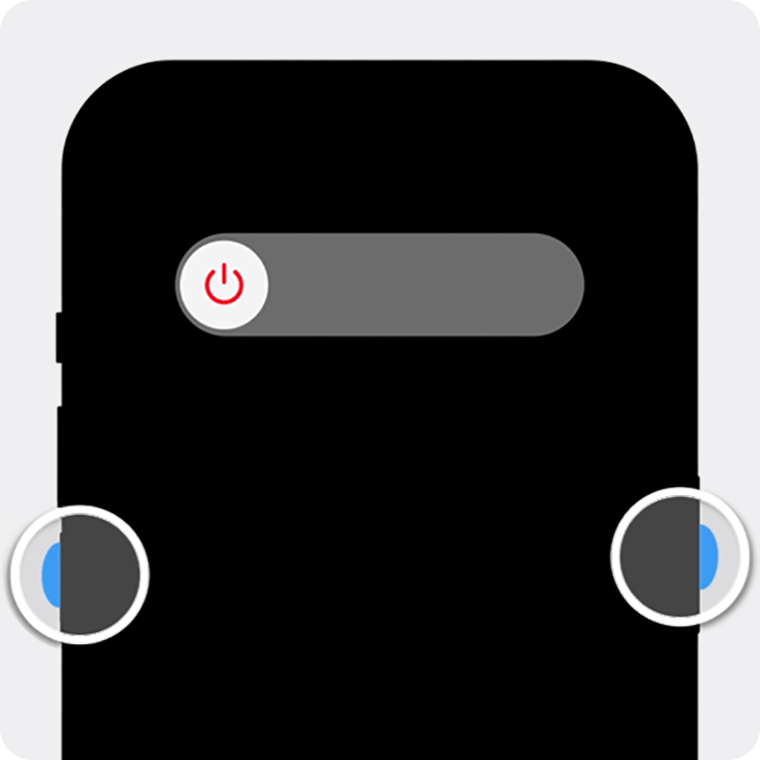
اسحب مع الاستمرار شريط التمرير لإيقاف تشغيل جهاز iPhone.
على جهاز iPhone غير مزوّد ببصمة الوجه
إذا كان جهاز iPhone الخاص بك يحتوي على زر "الشاشة الرئيسية" أو الزر العلوي، فاضغط مع الاستمرار على الزر العلوي أو الزر الجانبي حتى يظهر شريط تمرير إيقاف التشغيل.
اسحب مع الاستمرار شريط التمرير لإيقاف تشغيل جهاز iPhone.
اتصل بجهاز الكمبيوتر الخاص بك أثناء الضغط على الزر الجانبي
على جهاز iPhone مزوّد ببصمة الوجه
قم بتوصيل الكابل الخاص بجهاز Mac أو الكمبيوتر الشخصي. أثناء توصيل الكابل بجهاز iPhone الخاص بك، اضغط مع الاستمرار على الزر الجانبي في وقت واحد ولا تقم بتحريره.
استمر في الضغط على الزر الجانبي أثناء ظهور شعار Apple. لا تقم بتحرير الزر الجانبي حتى تظهر صورة كمبيوتر وكابل.
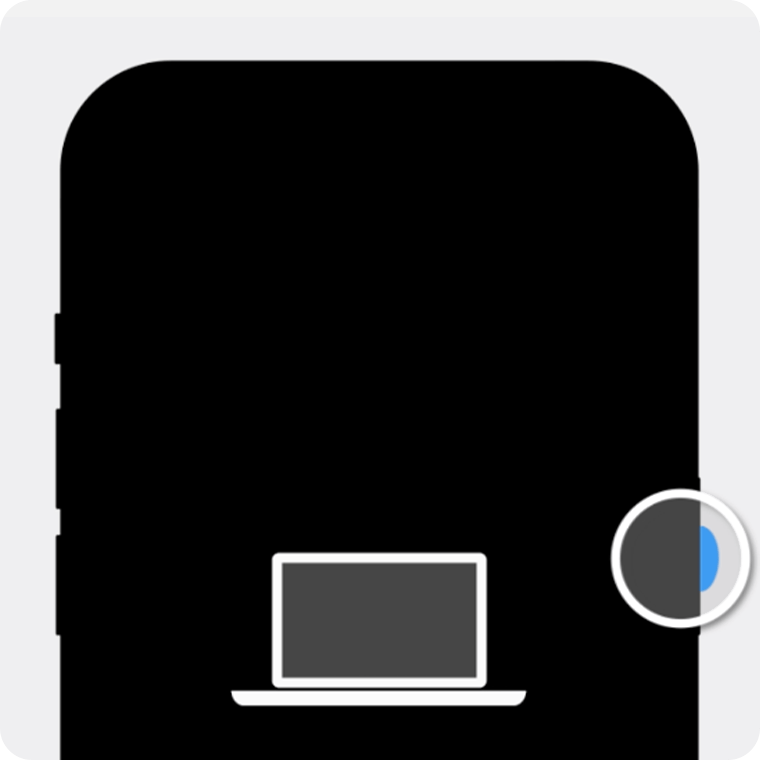
على أجهزة iPhone 8 وiPhone 8 Plus وiPhone SE (الجيل الثاني والثالث)
قم بتوصيل الكابل بجهاز Mac أو الكمبيوتر الشخصي الخاص بك. أثناء توصيل الكابل بجهاز iPhone الخاص بك، اضغط مع الاستمرار على الزر الجانبي في وقت واحد ولا تقم بتحريره.
استمر في الضغط على الزر أثناء ظهور شعار Apple. لا تقم بتحرير الزر الجانبي حتى تظهر صورة كمبيوتر وكابل.
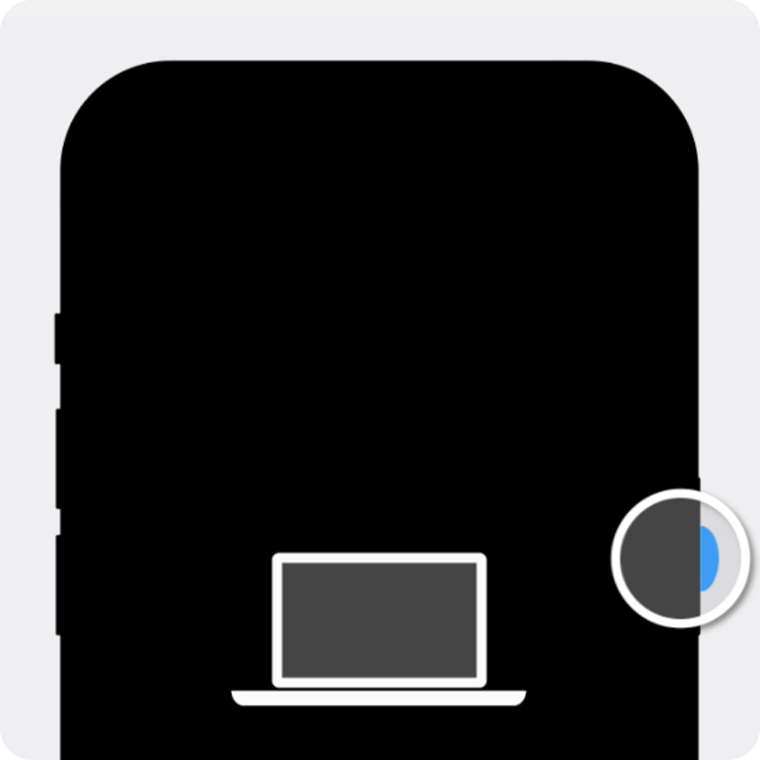
على أجهزة iPhone 7 وiPhone 7 Plus
قم بتوصيل الكابل بجهاز Mac أو الكمبيوتر الشخصي الخاص بك. أثناء توصيل الكابل بجهاز iPhone الخاص بك، اضغط مع الاستمرار على زر "خفض مستوى الصوت".
استمر في الضغط على الزر أثناء ظهور شعار Apple. لا تقم بتحرير الزر الجانبي حتى تظهر صورة كمبيوتر وكابل.
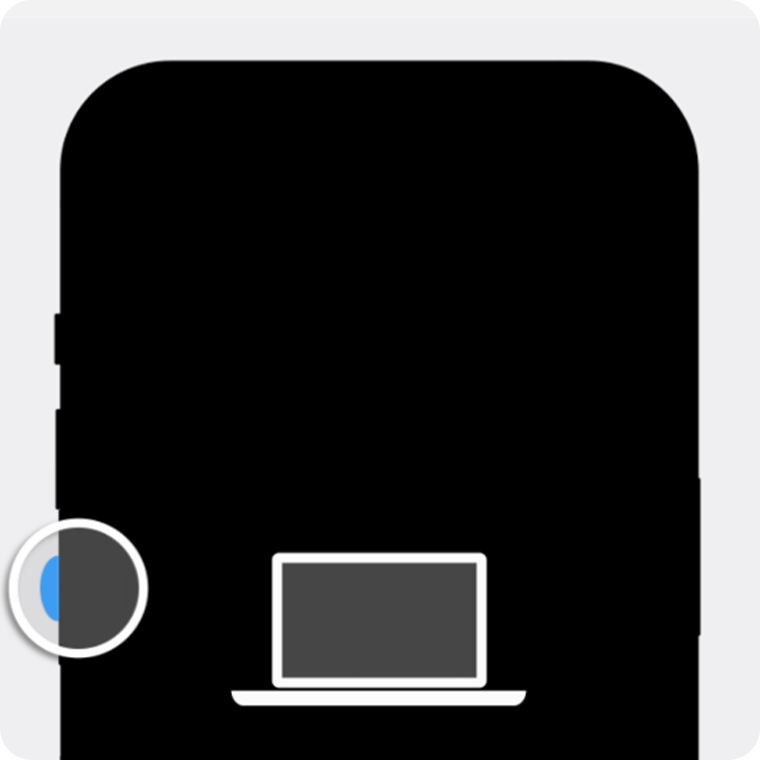
على جهاز iPhone 6s والأقدم أو iPhone SE (الجيل الأول)
قم بتوصيل الكابل بجهاز Mac أو الكمبيوتر الشخصي الخاص بك. أثناء توصيل الكابل بجهاز iPhone الخاص بك، اضغط مع الاستمرار على زر الشاشة الرئيسية في وقت واحد ولا تقم بتحريره
استمر في الضغط على الزر أثناء ظهور شعار Apple. لا تقم بتحرير الزر الجانبي حتى تظهر صورة كمبيوتر وكابل.
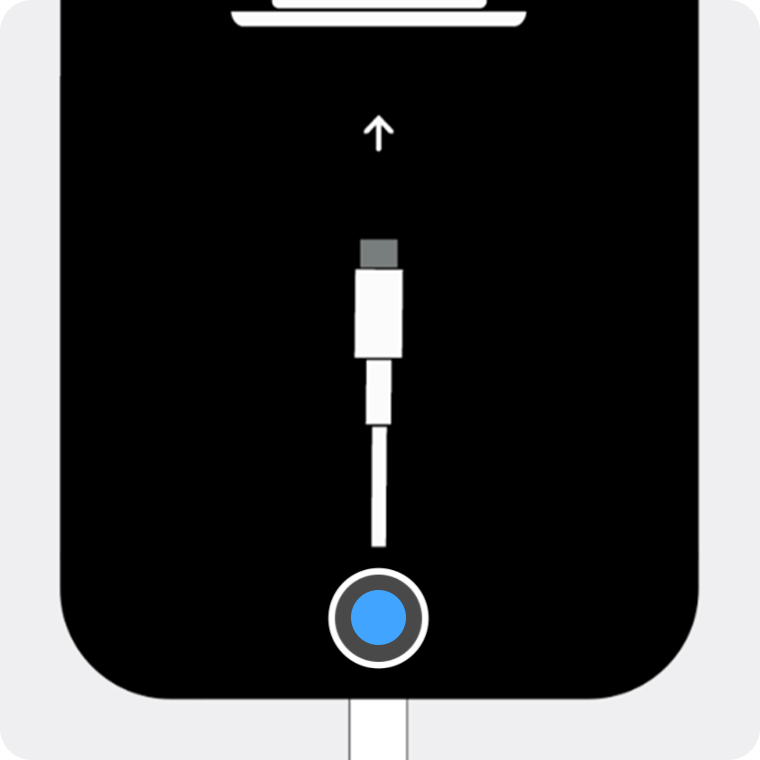
استخدام جهاز الكمبيوتر الخاص بك لاستعادة iPhone الخاص بك
على Mac
افتح فايندر أو iTunes وحدد موقع iPhone الخاص بك في الشريط الجانبي ضمن "المواقع". حدد "الوثوق [جهازك]" على جهاز Mac الخاص بك إذا لزم الأمر. اختر "استعادة" عندما يتوفر لك خيار "استعادة" أو "تحديث".
على الكمبيوتر الشخصي (PC)
افتح Apple Devices وحدد جهاز iPhone الخاص بك في الشريط الجانبي حدد "الوثوق [جهازك]" على جهاز الكمبيوتر الشخصي الخاص بك إذا لزم الأمر. بعد ذلك، حدد "عام". إذا كان لديك نسخة احتياطية، فحدد "استعادة النسخة الاحتياطية" واتبع التعليمات التي تظهر على الشاشة. إذا لم يكن لديك نسخة احتياطية، فحدد "استعادة [الجهاز]" واتبع التعليمات التي تظهر على الشاشة.
إذا لم يكن لديك Apple Devices، فافتح iTunes. حدد "الوثوق [جهازك]" على جهاز الكمبيوتر الشخصي الخاص بك إذا لزم الأمر. بعد ذلك، حدد أيقونة iPhone في الجزء العلوي من النافذة. انقر فوق "الملخص" في الشريط الجانبي. بعد ذلك، انقر على "استعادة iPhone". اختر "استعادة" عندما يتوفر لك خيار "استعادة" أو "تحديث".
اتبع التعليمات التي تظهر على الشاشة لإعداد جهاز iPhone الخاص بك
بمجرد انتهاء عملية الاستعادة، ستظهر شاشة "الترحيب" على جهاز iPhone الخاص بك. افصل هاتفك عن الكمبيوتر وقم بإعداد جهاز iPhone الخاص بك واستخدامه
